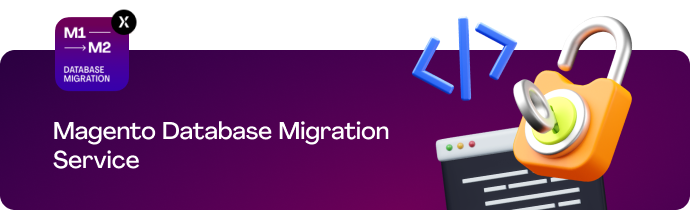Как установить инструмент миграции данных Magento 2
Опубликовано: 2021-11-09Переход с Magento 1 на Magento 2 — правильный шаг к созданию высокопроизводительного и прибыльного магазина электронной коммерции. Для плавного переноса данных вам понадобится инструмент переноса данных Magento 2.
В этой статье мы проведем вас через пошаговый процесс установки этого инструмента в Magento 2.
Оглавление
- Что нужно знать перед переходом на Magento 2
- Для чего предназначен инструмент переноса данных Magento 2
- Требования для установки средства переноса данных
- Как найти версию программного обеспечения Magento 2
- Как узнать версию инструмента переноса данных
- Установка инструмента переноса данных в Magento 2
- Установить с repo.magento.com
- Установить с GitHub
- Подведение итогов
Что нужно знать перед переходом на Magento 2
Продавцы, использующие неподдерживаемую платформу Magento 1, рискуют столкнуться с проблемами безопасности и производительности. Кроме того, они рискуют своим конкурентным преимуществом, поскольку в Magento 1 больше не добавляются инновационные функции.
В свою очередь, владельцы магазинов Magento 2 остаются на шаг впереди игры. Они получают новые мощные функции и улучшения производительности с каждым выпуском программного обеспечения.
Миграция на Magento 2 не так проста, как может показаться на первый взгляд. Некоторые считают, что это просто перенос данных Magento из старого магазина в новый, но процедура намного сложнее. Он включает в себя полное воссоздание данных, настроек и дизайна Magento 1 на чистой установке Magento 2.
Сколько усилий потребует миграция, зависит от количества настроек в исходном магазине Magento 1. Как и стоимость перехода с Magento 1 на Magento 2.
Например, миграция простого магазина с темой по умолчанию и без расширений займет около рабочего дня и обойдется в 1500–2000 долларов. Чем больше у вас настроек, тем больше времени и денег потребуется для миграции.
Для чего предназначен инструмент переноса данных Magento 2
Для простой миграции данных Magento 2 компания Adobe разработала официальный инструмент переноса данных. Это инструмент с интерфейсом командной строки, который имеет функции проверки, ведения журнала, отслеживания прогресса и тестирования. Его можно загрузить бесплатно, и он призван помочь продавцам перевести свои магазины на новый и улучшенный Magento 2.
Примечание:
Инструмент переноса данных предназначен только для переноса данных из Magento 1 в Magento 2. Он не подходит для перехода с одной платформы на другую, например, с WooCommerce на Magento.
Data Migration Tool автоматизирует перенос следующих данных в Magento 2:
- Клиенты
- Каталоги
- Заказы
- Акции
- Основные конфигурации
Однако инструмент не может передавать медиафайлы, права администратора и некоторые пользовательские данные.
Вам потребуются сторонние решения, если вам нужна, например, миграция опций продукта или импорт и экспорт заказов. Кроме того, инструмент миграции контента не позволяет вам переносить расширения и тему — их нужно создавать заново для магазина Magento 2.
Какие три инструмента переноса данных доступны?
Инструмент миграции данных Magento 2 работает в трех режимах:
- Настройки . Инструмент переносит настройки магазина и конфигурации системы из Magento 1 в Magento 2.
- Данные . Инструмент переносит данные из базы данных Magento 1 в базу данных Magento 2.
- Дельта . Инструмент переносит добавочные данные, такие как новые заказы и данные каталога, которые могли измениться с момента переноса основных данных.
Adobe рекомендует следовать приведенной выше последовательности, чтобы выполнить миграцию без проблем.
В каждом режиме есть такие шаги, как шаг EAV, шаг настроек и шаг перезаписи URL.
Но как осуществляется миграция данных?
На каждом этапе инструмент проверяет согласованность между базами данных Magento 1 и Magento 2, а затем выполняет передачу данных. В дельта-режиме инструмент передает изменения в данных хранилища, сделанные с момента первичной миграции. Последним шагом являются проверочные тесты, чтобы убедиться, что все данные были успешно перенесены.
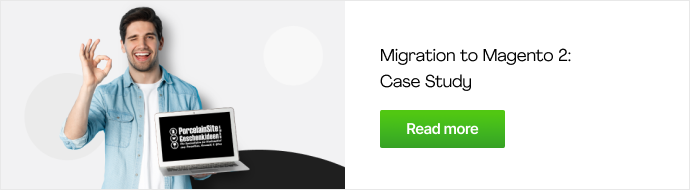
Требования для установки средства переноса данных
Перед переносом базы данных на Magento 2 убедитесь, что версии Magento и Data Migration Tool совпадают.

Если вы используете последнюю версию Magento 2, вам также следует использовать последнюю версию инструмента переноса данных.
Если вы не знаете, какую версию вы используете в настоящее время, выполните следующие действия.
Как найти версию программного обеспечения Magento 2
Чтобы найти свою версию Magento 2, выполните в терминале следующую команду:
php <your Magento 2 install dir>/bin/magento --version
Если вы загрузили программное обеспечение Magento 2 с помощью Composer, вам следует выполнить следующую команду:
cd <your Magento 2 clone directory> git branchЕсли вы находитесь в ветке разработки , используемой по умолчанию, вы должны сначала изменить ее на выпущенную ветку.
Как узнать версию инструмента переноса данных
Вот что вам нужно сделать, чтобы найти версию вашего инструмента миграции Magento 2:
- Перейдите в каталог инструмента переноса данных:
vendor/Magento/data-migration-tool. - Откройте файл composer.json в текстовом редакторе и найдите значение «Версия». Вы увидите текущую версию вашего инструмента.
Установка инструмента переноса данных в Magento 2
Инструмент переноса данных можно установить двумя способами:
- Использование repo.magento.com
- Использование репозитория GitHub
В этом руководстве мы опишем оба метода.
Установить с repo.magento.com
Для правильной установки Data Migration Tool перейдите в корневой каталог установки Magento и обновите файл composer.json. Это необходимо для указания местоположения пакета средства переноса данных.
- Войдите на свой сервер Magento 2 как пользователь командной строки.
- Перейдите в корневой каталог Magento 2.
- Выполните эти команды в терминале:
composer config repositories.magento composer https://repo.magento.com composer require magento/data-migration-tool:<version>- Замените тег <version> на текущую версию вашего инструмента переноса данных. Например, если у вас версия 2.0.2, введите следующее:
composer config repositories.magento composer https://repo.magento.com composer require magento/data-migration-tool:2.0.2- Затем введите ключи аутентификации. Вы можете скопировать их со страницы учетной записи на Commerce Marketplace, где ваш открытый ключ — это имя пользователя, а закрытый ключ — это пароли.

Установить с GitHub
Вы можете использовать GitHub для установки инструмента переноса данных в Magento. Выполните следующие действия, чтобы установить средство переноса данных с GitHub:
- Войдите на свой сервер Magento как пользователь командной строки и перейдите в корневой каталог Magento 2.
- Выполните эти команды в терминале:
composer config repositories.data-migration-tool git https://github.com/magento/data-migration-tool composer require magento/data-migration-tool:<version>- Замените тег <version> на текущую версию вашего инструмента переноса данных. Например, если у вас версия 2.0.2, введите следующее:
composer config repositories.data-migration-tool git https://github.com/magento/data-migration-tool composer require magento/data-migration-tool:2.0.2Подведение итогов
Поздравляем! Если вы следовали инструкциям, вы должны были успешно установить инструмент переноса данных Magento 2.
Однако это только один из шагов миграции Magento. Если вы достаточно технически подкованы, вы можете самостоятельно перейти на Magento 2.
Но если у вас нет необходимого опыта, вам лучше обратиться в надежное агентство Magento, чтобы помочь вам, или выбрать безопасную службу миграции базы данных Magento в качестве стартового: